dns被篡改,教您路由器dns被篡改,IT技術(shù)
導(dǎo)讀:IT技術(shù)IT技術(shù) 通俗的說(shuō),路由器被劫持了就是,他人可以連接您的無(wú)線網(wǎng)絡(luò),并且登錄上了無(wú)線路由器后臺(tái)管理界面,可以任意修改路由器后臺(tái)設(shè)置、篡改DNS地址,從而達(dá)到危害用戶網(wǎng)絡(luò)安電腦維修 上門服務(wù)itm知識(shí)小測(cè)試。

通俗的說(shuō),路由器被劫持了就是,他人可以連接您的無(wú)線網(wǎng)絡(luò),并且登錄上了無(wú)線路由器后臺(tái)管理界面,可以任意修改路由器后臺(tái)設(shè)置、篡改DNS地址,從而達(dá)到危害用戶網(wǎng)絡(luò)安全,獲取私利的目的。
你們知道路由器被篡改是什么意思嗎?路由器DNS被篡改/劫持了怎么辦?路由器的DNS被劫持后,一般會(huì)出現(xiàn)以下問題:電腦、手機(jī)上可以登錄QQ,但是使用瀏覽高端網(wǎng)站建設(shè)器無(wú)法打開網(wǎng)頁(yè)。
路由器DNS被篡改的解決辦法
這里小編以迅捷路由器為例,告訴大家如何解決路由器DNS被篡改的問題,其他品牌路由器也都是一樣的操作的。
1、首先登陸路由器的設(shè)置頁(yè)面,方法是打開瀏覽器,然后在網(wǎng)址欄里輸入192.168.1.1,然后按回車鍵,確認(rèn)打開,之后會(huì)彈出登錄界面,我們輸入用戶名與密碼鄧麗即可,(默認(rèn)用戶名和密碼均為admin,如果之企業(yè)網(wǎng)站建設(shè)前有修改,請(qǐng)以修改的為準(zhǔn)),如下圖:

dns電腦圖解1
2、輸入完路由器用戶名與密碼,點(diǎn)擊底部的確認(rèn),即可登錄路由器管理界面了,然后我們?cè)冱c(diǎn)擊左側(cè)“網(wǎng)絡(luò)參數(shù)”展開更多設(shè)置,之后即可看到“WAN口設(shè)置”選項(xiàng)了,我們?cè)冱c(diǎn)擊左側(cè)的WAN口設(shè)置可以顯示當(dāng)前撥號(hào)連接的狀態(tài)如下圖:
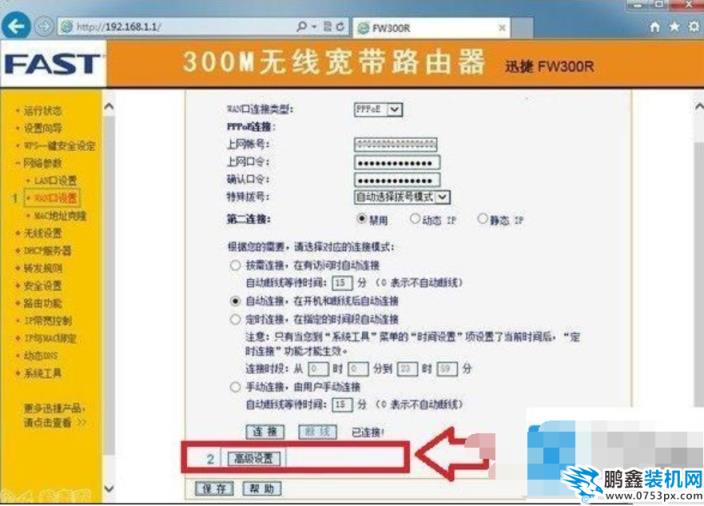
路由器電腦圖解2
3、如上圖,我們?cè)冱c(diǎn)擊路由器WAN口設(shè)置界面底部的“高級(jí)設(shè)置”,如下圖箭頭所指位置。點(diǎn)擊高級(jí)設(shè)置后,即可進(jìn)入路由器DNS設(shè)置界面了,如下圖:

dns電腦圖解3
從上圖中,我們明顯可以看出路由器DNS地址遭受篡改,因?yàn)槁酚善髂J(rèn)設(shè)置中,DNS地址均為自動(dòng)獲取,而從上圖中,我們可以看到其DNS地址勾選上了手動(dòng)設(shè)置,并且填寫上了一些被篡改的DNS地址。
4、那么該如何操作呢?放大很簡(jiǎn)單,我們只需將下面的DNS服務(wù)器與備用DNS服務(wù)器地址改成正常的,當(dāng)然你也可以將其去掉,然后將“手動(dòng)設(shè)置DNS服務(wù)器”前面的勾去掉,然后點(diǎn)擊下方的保存即可,如下圖:

路由器電腦圖解4
通過(guò)以上操作就可以實(shí)現(xiàn)到路由器默認(rèn)DNS設(shè)置了,去掉手動(dòng)就代表路由器DNS地址將又路由器自動(dòng)獲取,它會(huì)自動(dòng)獲取到離你最近的服務(wù)商的DNS地址。
聲明: 本文由我的SEOUC技術(shù)文章主頁(yè)發(fā)布于:2023-07-05 ,文章dns被篡改,教您路由器dns被篡改,IT技術(shù)主要講述路由器,教您,IT技術(shù)網(wǎng)站建設(shè)源碼以及服務(wù)器配置搭建相關(guān)技術(shù)文章。轉(zhuǎn)載請(qǐng)保留鏈接: http://www.bifwcx.com/article/it_28016.html
為你推薦與dns被篡改,教您路由器dns被篡改,IT技術(shù)相關(guān)的文章
-

Win10如何關(guān)閉索引服務(wù)提升系統(tǒng)運(yùn)行速度
(122)人喜歡 2023-07-05 -

Windows 10更新之后導(dǎo)致UWP應(yīng)用無(wú)法聯(lián)網(wǎng)的解
(186)人喜歡 2023-07-05 -

隱藏隱私文件技巧:教你如何將文件隱藏
(156)人喜歡 2023-07-05 -

win7系統(tǒng)沒有激活怎么辦?小馬激活工具使
(204)人喜歡 2023-07-05 -

steam錯(cuò)誤代碼105,教您steam錯(cuò)誤代碼105怎么
(135)人喜歡 2023-07-05 -

如何禁用OneDrive與Windows10的集成 Win10徹底
(233)人喜歡 2023-07-05











